
Como transferir contatos do Samsung para o HTC (sem complicações)

Você comprou um novo HTC Wildfire E5/E5 Plus e está se perguntando como transferir contatos do seu antigo Samsung para o novo dispositivo HTC Android ? Transferir dados entre dispositivos Android é uma tarefa fácil. Você pode transferir contatos de um telefone Android antigo para um novo de várias maneiras. Leia este artigo e saiba como transferir contatos de um Samsung para um telefone HTC Android .
Ao falar sobre transferência de dados de Samsung para HTC, Coolmuster Mobile Transfer deve ser a primeira coisa que nos vem à mente. É uma ferramenta rápida, eficiente e segura que permite compartilhar contatos entre dispositivos Android em poucos passos. Ele também aprimora o compartilhamento de dados entre diferentes sistemas operacionais, pois é compatível com dispositivos iOS e Android .
Principais recursos do Coolmuster Mobile Transfer :
* Transfira contatos de telefones Samsung para HTC com segurança.
* Transfere todos os tipos de dados entre dispositivos que operam em sistemas operacionais diferentes.
* Suporta diferentes tipos de dados, incluindo fotos, e-books, aplicativos, vídeos, registros de chamadas, SMS, etc.
* Funciona bem com a maioria das versões de iPhone e Android , incluindo as mais recentes.
* Transferência rápida e ágil.
Abaixo estão algumas etapas para usar Coolmuster Mobile Transfer :
01 Baixe e instale o Mobile Transfer no seu computador
Baixe a ferramenta de transferência de Samsung para HTC - Coolmuster Mobile Transfer para Windows / Mac no seu computador. Inicie o programa após a conclusão do processo de instalação.
02 Conecte os telefones Samsung e HTC ao computador
Use cabos USB para conectar seus dispositivos Samsung e HTC ao computador e permitir a depuração USB. Certifique-se de que o HTC seja o telefone de destino. Caso contrário, clique no botão "Inverter" para alterar a posição.

03 Transferir contatos do Samsung para o HTC
Selecione a categoria "Contatos" que deseja transferir e clique no botão "Iniciar Cópia". Os contatos serão transferidos do Samsung para o celular HTC imediatamente.

Aqui está o guia em vídeo (cerca de 2 minutos de duração):
Veja mais:
Como exportar contatos Android para o formato Excel (CSV ou XLS)
Como adicionar contatos em lote em um telefone Android sem precisar ser manual
Se você comprou um celular HTC recentemente e deseja transferir os contatos do seu antigo celular Samsung, a melhor opção é usar um aplicativo de terceiros. Este método é perfeito para quem deseja transferir seus contatos de um dispositivo Samsung Android para um dispositivo HTC Android .
O SHAREit é 200 vezes mais rápido que o Bluetooth. Ao usar este aplicativo, você não precisa usar um cabo ou um computador. Este aplicativo permite que seus dispositivos se conectem sem fio. O único problema de usar este aplicativo é que ele contém anúncios que dificultam a conexão de um dispositivo a outro. Siga os passos abaixo para saber como mover contatos do seu dispositivo Samsung para o seu dispositivo HTC usando o SHAREit:
Etapa 1: Instale o SHAREit
Baixe e instale o aplicativo SHAREit em ambos os telefones.
Etapa 2: Enviar contato da Samsung
Abra o SHAREit em ambos os dispositivos. No seu celular Samsung, toque na opção "Enviar" e no botão "Contatos" para selecionar os contatos que deseja compartilhar.
Etapa 3: Receba os contatos no HTC
Clique no botão "Receber" no dispositivo HTC. Em seguida, ele começará a procurar dispositivos disponíveis. Clique no dispositivo Samsung para estabelecer uma conexão. O aplicativo compartilhará contatos entre os dispositivos em alta velocidade.

Se desejar compartilhar contatos de um dispositivo Samsung para um dispositivo HTC, você pode usar Bluetooth. Compartilhar contatos entre dispositivos Android é útil, mas ineficiente. A distância de compartilhamento entre os dois dispositivos não deve exceder 10 metros. Siga os passos abaixo para compartilhar contatos usando Bluetooth.
Etapa 1: Ligue o Bluetooth
Vá até as configurações do seu telefone e procure a opção "Bluetooth" para ativar o Bluetooth em ambos os dispositivos.
Etapa 2: Emparelhe os dispositivos
Para estabelecer uma conexão, selecione um dispositivo na lista de "dispositivos disponíveis". Em seguida, siga o pop-up que aparece na tela do seu celular.

Etapa 3: Enviar contatos da Samsung
Agora abra o aplicativo de contatos no seu celular Samsung e clique no ícone "Menu" no canto superior direito. Selecione todos os contatos que deseja compartilhar e, por fim, clique no botão "Compartilhar". Em seguida, selecione o formato do arquivo e toque em Bluetooth.

Etapa 4: aceitar contatos no HTC
Selecione o dispositivo HTC e toque no pop-up "Aceitar" no seu dispositivo HTC para receber seus contatos.
Você pode gostar:
Transferência de HTC para HTC: Como transferir arquivos de HTC para HTC? [Atualizado]
O Google Contatos é outra excelente opção para compartilhar contatos entre diferentes dispositivos. Para usar este método, você só precisa de uma conta do Gmail. Siga o guia passo a passo abaixo para saber como transferir contatos entre dispositivos usando este método:
Etapa 1: faça login na sua conta do Gmail no seu telefone Samsung.
Etapa 2: No canto superior direito, clique no menu do Gmail e escolha "Contatos".
Passo 3: Clique no botão "Exportar", localizado no canto esquerdo da tela do seu computador. Selecione "Todos os Contatos", escolha exportar no formato "Google CVS" e salve o arquivo no computador.

Passo 4: Mova o arquivo CSV que você baixou para a pasta raiz do seu celular HTC. Abra o aplicativo "Telefone" do seu HTC e toque na "linha pontilhada". Toque no botão "Exportar/Importar" e, em seguida, clique na opção "Importar do armazenamento". Depois disso, todos os contatos encontrados serão importados automaticamente para o seu celular.
Você pode usar um cartão SIM para transferir contatos de um Samsung para um celular HTC, embora um cartão SIM só possa armazenar no máximo 500 contatos. Siga o guia passo a passo abaixo para usar um cartão SIM para transferir arquivos.
Etapa 1: Exportar contatos para o cartão SIM
Abra o aplicativo "Contatos" e toque em "Mais" no canto superior esquerdo do seu celular Samsung. Role a lista de menus para baixo e toque na opção "Gerenciar Contatos". Toque em "Importar ou exportar contatos" e depois em "Exportar" para exportar os contatos para o SIM.

Etapa 2: Insira o cartão SIM no seu telefone HTC
Insira o cartão SIM no seu telefone e reinicie-o quando solicitado.
Etapa 3: Importar contatos para o telefone HTC
Abra o aplicativo "Contatos" no seu celular HTC e toque no ícone "Menu". Toque em "Gerenciar Contatos", depois no botão "Importar/Exportar Contatos" e, por fim, toque na opção "Importar do cartão SIM". Todos os seus contatos serão salvos no seu celular HTC após seguir esses passos.
Você pode usar a ferramenta de transferência HTC para transferir dados do seu dispositivo Samsung para um dispositivo HTC. Siga o guia passo a passo abaixo para saber como transferir contatos de um dispositivo Samsung para um dispositivo HTC:
Etapa 1: Baixe e instale o aplicativo
Instale o aplicativo HTC Transfer Tool em ambos os dispositivos. Você pode baixar esta ferramenta na Play Store.
Etapa 2: prepare o telefone HTC para receber arquivos
Para isso, acesse as configurações do seu celular HTC. Toque no botão "Obter conteúdo de outro celular" e escolha "Outro celular Android " na tela que aparece a seguir.
Etapa 3: Escolha o tipo de transferência
Selecione o tipo de transferência. No nosso caso, toque no botão "Transferência completa" e depois no botão "Avançar".
Etapa 4: Emparelhe os dispositivos
Abra a ferramenta de transferência HTC no seu Samsung e a ferramenta de transferência HTC no seu telefone HTC detectará automaticamente. Verifique os PINs nos dispositivos e compare-os, se forem iguais. Clique na opção "Avançar".
Etapa 5: Selecione o tipo de dados que você deseja mover
Após o pareamento, selecione a opção "Contato" e clique no botão "Iniciar" para iniciar o processo de transferência de dados. Aguarde a conclusão do processo. Lembre-se de tocar na opção "Concluído" para sair do aplicativo. Após esta etapa, os contatos da Samsung serão transferidos para o dispositivo HTC.
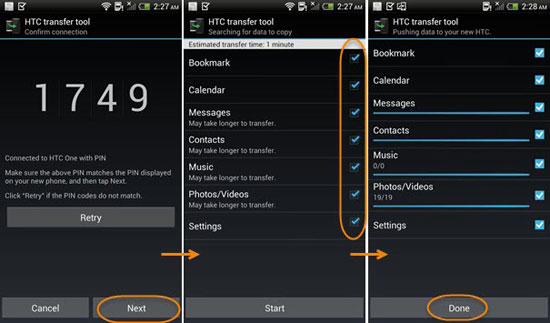
Samsung e HTC são duas das marcas mais populares do mercado. Ambas têm a reputação de produzir celulares de alta qualidade com recursos integrados úteis no dia a dia. Se você decidir trocar seu celular Samsung por um HTC, pode usar nosso guia sobre como transferir contatos da Samsung para a HTC. Coolmuster Mobile Transfer é de longe a melhor opção para transferir dados entre dois dispositivos, mesmo que você queira transferir aplicativos da Samsung para a HTC. Com apenas um clique, você terá todos os seus contatos no seu novo celular HTC.
Artigos relacionados:
3 métodos testados para transferir dados de LG para HTC [seguros e atualizados]
Guia completo sobre como transferir dados de HTC para Samsung
[Comprovado] Como transferir o WhatsApp para um novo telefone facilmente? ( Android e iPhone)
Como copiar contatos entre o Sony Ericsson e o Samsung Galaxy?

 Transferência de telefone para telefone
Transferência de telefone para telefone
 Como transferir contatos do Samsung para o HTC (sem complicações)
Como transferir contatos do Samsung para o HTC (sem complicações)





